Remplacement d'une cartouche d'encre avant qu'elle ne soit vide
 À l'aide des touches À l'aide des touches
 À l'aide de l'ordinateur (pour Windows) À l'aide de l'ordinateur (pour Windows)
Il est possible que vous deviez remplacer les cartouches d'encre avant qu'elles ne soient vides si elles sont installées dans l'imprimante depuis plus de six mois et si la qualité d'impression baisse.
Pour remplacer une cartouche d'encre avant que le voyant d'encre  ne clignote ou que EPSON Status Monitor ne vous indique que la cartouche est vide, procédez comme indiqué ci-dessous. ne clignote ou que EPSON Status Monitor ne vous indique que la cartouche est vide, procédez comme indiqué ci-dessous.
Vous pouvez remplacer les cartouches d'encre à l'aide des touches de l'imprimante ou de votre ordinateur.
 |
Important : |
 |
|
Ne retirez la cartouche de l’imprimante que lorsque vous êtes prêt à la remplacer par une autre.
|
|
 |
Remarque : |
 |
|
Les illustrations représentent la procédure de remplacement de la cartouche d'encre noire. Les instructions sont néanmoins les mêmes pour toutes les cartouches.
|
|
 |
Assurez-vous que le voyant Marche/Arrêt  est allumé mais qu'il ne clignote pas. est allumé mais qu'il ne clignote pas.
|
 |
Pour obtenir de meilleurs résultats, secouez la cartouche d’encre quatre ou cinq fois avant d’ouvrir l’emballage.
|
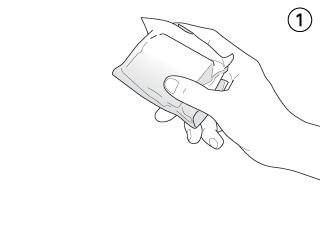
 |
Retirez la cartouche d’encre neuve de son emballage.
|
 |  |
Important : |
 |  |
|

-
Une fois l'ancienne cartouche retirée, installez immédiatement la cartouche neuve. Si la cartouche neuve n'est pas installée rapidement, la tête d’impression risque de sécher et de devenir inutilisable.
|
|
 |
Abaissez le plateau de sortie et ouvrez le capot de l'imprimante.
|
 |  |
Remarque : |
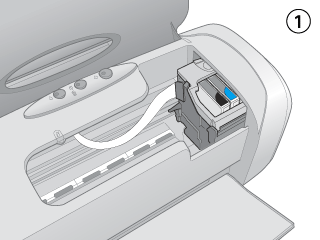
 |  |
Important : |
 |
Ouvrez le couvercle du logement des cartouches. Appuyez sur la patte située sur la partie arrière de la cartouche que vous souhaitez remplacer. Retirez la cartouche de l'imprimante et jetez-la. Ne démontez pas la cartouche usagée et ne tentez pas de la remplir.
|
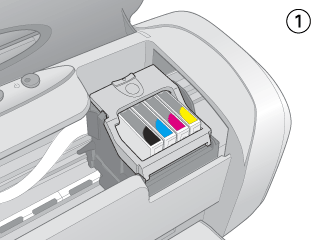
 |
Placez la cartouche d'encre dans le porte-cartouches. Appuyez sur la cartouche d'encre jusqu'à ce qu'elle se verrouille en place.
|
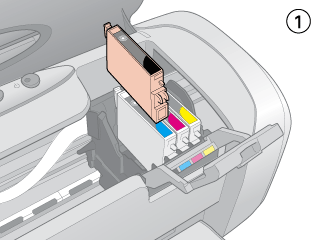
 |
Une fois les cartouches remplacées, fermez le couvercle du logement des cartouches et le capot de l'imprimante.
|
 |
Appuyez sur la touche encre  . .
|
La tête d’impression se déplace et le circuit d’alimentation en encre commence à se charger. La réalisation de cette opération nécessite environ une minute. Une fois le chargement de l’encre terminé, la tête d’impression retourne en position initiale. Le voyant Marche/Arrêt  cesse de clignoter et reste allumé et le voyant d'encre cesse de clignoter et reste allumé et le voyant d'encre  s’éteint. s’éteint.

 |  |
Important : |
 |  |
Remarque : |
À l'aide de l'ordinateur (pour Windows)
Vous pouvez afficher à l'écran les instructions à suivre dans le cadre du remplacement d'une cartouche d'encre à l'aide des utilitaires de maintenance de l'imprimante.
Si vous devez remplacer une cartouche d'encre avant qu'elle ne soit vide ou presque vide, cliquez sur le bouton de l'onglet Utilitaire.
Pour plus d'informations au sujet de l'utilisation des utilitaires d’impression, reportez-vous à l'aide en ligne.
| 
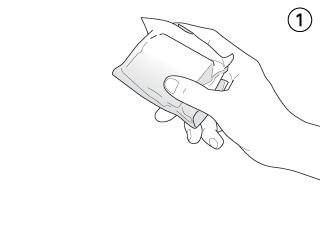
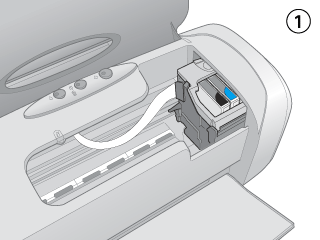
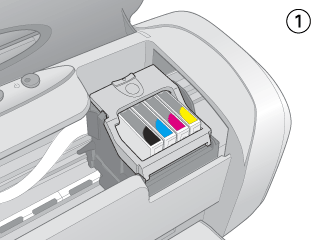
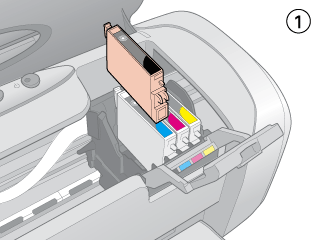




 À l'aide des touches
À l'aide des touches ne clignote ou que EPSON Status Monitor ne vous indique que la cartouche est vide, procédez comme indiqué ci-dessous.
ne clignote ou que EPSON Status Monitor ne vous indique que la cartouche est vide, procédez comme indiqué ci-dessous.


 est allumé mais qu'il ne clignote pas.
est allumé mais qu'il ne clignote pas.








 Haut
Haut